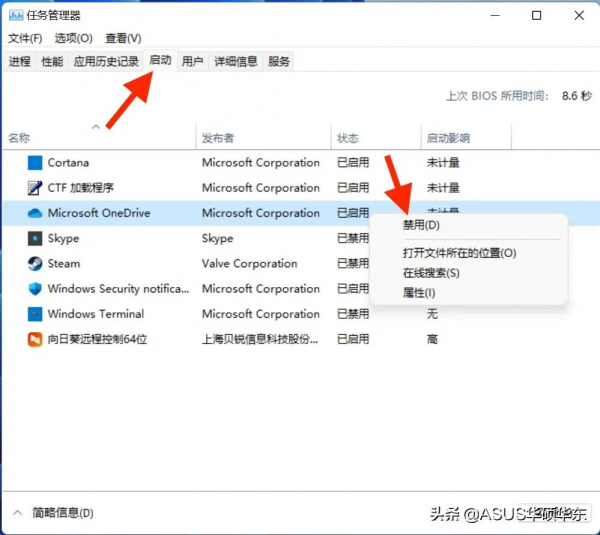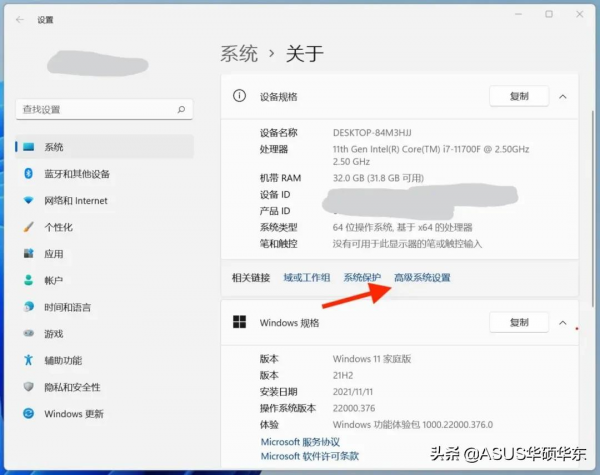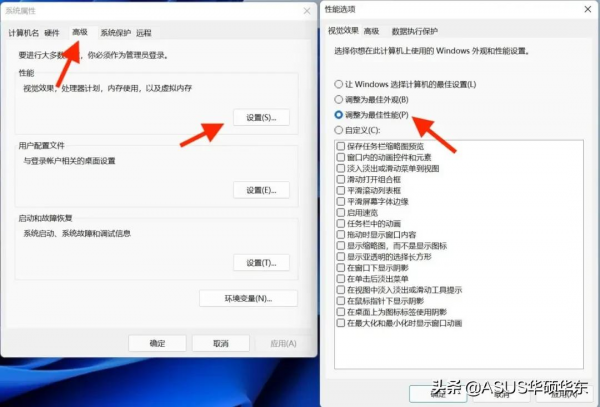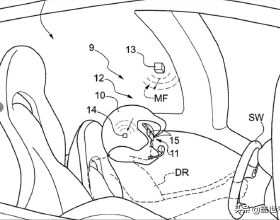大家有沒有體會,電腦用了一段時間以後啟動速度越來越慢,從開機到進入桌面使用要等上好幾十秒,那種等待的煩躁感真是讓人難以忍受。下面小A就和大家一起來了解電腦啟動慢的原因和解決辦法,一起來看看吧。
很多軟體在安裝時會把自己加入到Windows的自啟動列表中,因此使用一段時間電腦後,自啟動列表會被塞滿了各種各樣的程式,啟動時需要載入的程式越多就越費時間,解決辦法是減少這些自啟動專案。
我們可以在Windows桌面狀態下,同時按Ctrl+Alt+Del鍵,開啟【任務管理器】,選擇【啟動】標籤,然後將列表中不需要的開機啟動項設定為“禁用”,可以減少系統啟動時自動載入的程式,節約啟動時間。
有的小夥伴電腦C盤分割槽比較小,又或者是安裝程式和遊戲時一直預設安裝在C盤,導致C盤的空間非常擁擠,這也會影響到電腦啟動速度,我們一方面可以把程式和遊戲合理分配安裝到其他磁碟,另一方面也要定期清理C盤。具體方法如下:
在我的電腦中右鍵點選C盤,選擇【屬性】,然後在彈出選單中點選【磁碟清理】,會彈出一個對話方塊,顯示磁碟中可以清理的一些資料。大家可以酌情勾選,點選確定進行刪除,這樣就可以為C盤清理出一些空間,從而間接提高啟動速度。
Windows介面中會使用很多透明/縮放等動畫特效,這些特效雖然看著很炫,但同樣是要在系統啟動時進行載入的,如果你對視窗特效不感興趣,那不妨全部關掉,可以換取一些速度提升。具體方法是右鍵點選【我的電腦】選擇【屬性】,然後在電腦資訊下方找到【高階系統設定】,點選後再選擇【高階】,選擇效能一欄中的【設定】,將【效能選項】的【視覺效果】標籤中,選擇【調整為最佳效能】即可。
Windows系統預設啟動時只用到1個CPU處理器核心,但現在早已經是多核心處理器的天下,2核心是最基礎的,通常都是4、6、8核心的,所以如果開機時可以用到更多核心,也能提高一些啟動速度。
開啟更多處理器核心啟動的具體方法是:按“Win+R”鍵開啟執行框,輸入指令“msconfig”,點選【確定】,在彈出的系統配置視窗中點選【引導】,選擇【高階選項】,勾選【處理器個數】,選擇最大個數(比如“8”),然後點選【確定】,再點選【應用】-【確定】。設定完成後,重啟電腦就可以了。
雖然SSD固態硬碟已經逐漸普及,但依然有很多小夥伴的電腦使用機械硬碟作為啟動盤。SSD相比機械硬碟的讀寫速率更高,能夠有效提升作業系統的讀取速度,開機自然更快。雖然更換筆記本或桌上型電腦中的硬碟需要一定的動手能力,但也是最一勞永逸的辦法。所以推薦依然用機械硬碟作為系統啟動盤的小夥伴,有條件的話一定要更換為SSD。
以上就是電腦開機啟動慢的全部解決方法,大家學會了嘛?如果大家還有什麼關於電腦的問題,可以留言或者私信小A哦,小A將為你逐一解答,我們下期再見啦。